
【NotebookLM⑤】表データはこう扱え!ーGoogleサイトで作るグループウェア(136)ー
🙇🏻いつも、Googleサイトで作るグループウェアを見ていただき、ありがとうございます!
この記事を読んで欲しい方
企業DXや校務DXの進め方に悩んでいる方
クラウドアプリの導入に悩んでいる方
自分だけのGoogleサイトを作ってみたい方
①表データの読み込み方法
この問題に関しては以前の投稿で、GoogleスプレッドシートをGoogleドキュメントに貼り付けると、ソースに取り込めるという話をしました。
他方、エクセルなどで表データを管理している人たちも多数いると思いますので、それ以外の方法を調べてみました。
②表データをコピペする
エクセルでもGスプレッドシートでもいいのですが、表データを画面で選んでコピーします。
次に、ソースを開いて「コピーされたテキスト」を選びます。

ダイアログが開くので、ソースのタイトルを入力して、表データを貼り付けます。
挿入ボタンを押すと、ソースに取り込めました。
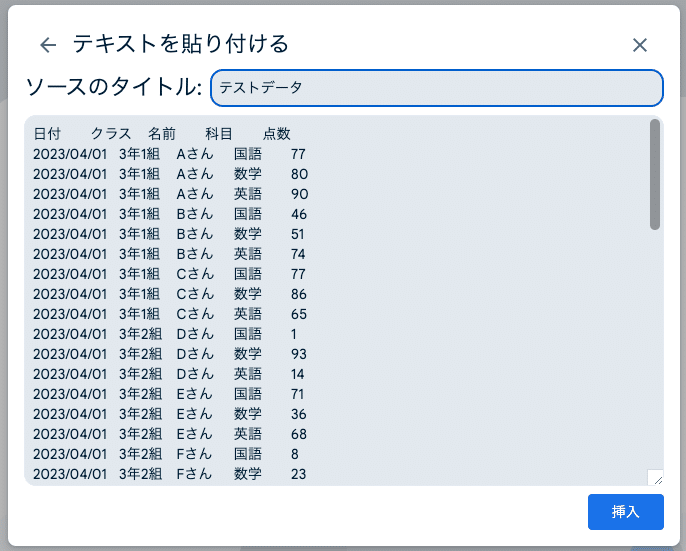

分析もそのまま可能です。(グラフは作れません)
③CSVファイルは取り込めるのか?
CSVファイルを作成して、「テキストファイル」を開きます。CSVファイルが表示されて、開くボタンまでいきますが、結論から言うと、取り込めませんでした。

下記のような、「サポートされているのはpdfファイルのみです」と警告されます。警告の意味が今ひとつわかりませんが、取り込めませんでした。

そこで、CSVという拡張子ではなく、TXTという拡張子ならいけるのではと思い、拡張子をTXTに変更してみました。
・・・できました!
拡張子をCSVからTXTにして「テキストファイル」から取り込むことができました。(中身はCSVのままです)

取り込んだ後の分析も、GスプレッドシートをGドキュメント経由で取り込んだときと同じでした。
④おわりに
このように表データのソースへの取り込みも一工夫することで、ソースに取り込めることが分かりました。
まあ、できたら早いうちに、GoogleスプレッドシートやCSVファイルは取り込めるようにしてほしいものです。

※有料エリアには何も書かれていません。もし、記事が気に入ったら、購入願います。
ここから先は
¥ 100
この記事が気に入ったらチップで応援してみませんか?
